- Autorius Lauren Nevill [email protected].
- Public 2023-12-16 18:54.
- Paskutinį kartą keistas 2025-01-23 15:21.
Jei norite, kad kompiuterio užduočių juosta būtų linksmesnė ar ramesnė, galite pakeisti jos spalvų schemą pagal savo skonį. Neužtruksite ilgai. Pažvelkime, kaip galite pakeisti užduočių juostos spalvą naudodami „Windows 7“pavyzdį.
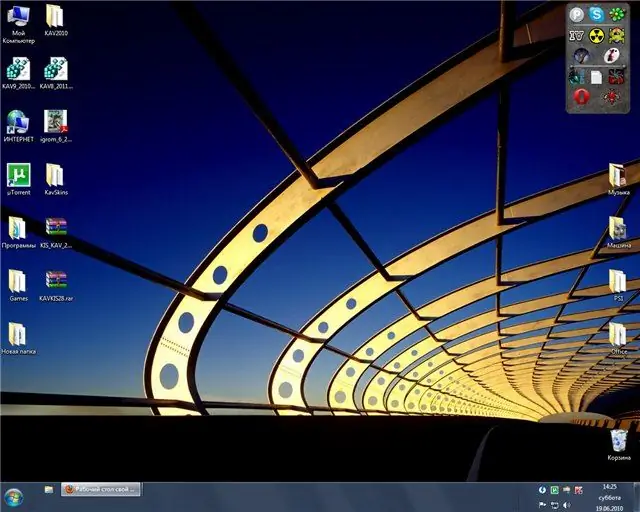
Tai būtina
Jums reikia šiek tiek „Windows 7“užduočių juostos spalvų keitiklio ir „Aero“technologijos
Nurodymai
1 žingsnis
Atsisiųskite ir įdiekite „Windows 7“užduočių juostos spalvų keitiklį į savo kompiuterį. Tai labai paprasta ir ją įdiegti reikia mažai pastangų.
2 žingsnis
Atsisiųskite ir įdiekite „Aero“grafikos posistemį į savo kompiuterį - jis jums bus naudingas ir kitiems tikslams. Paleiskite.
3 žingsnis
Paleiskite programą. Priešais jus atsidarys langas - pasirinkite jums patinkančią spalvą, kurią norite nuspalvinti užduočių juostoje.
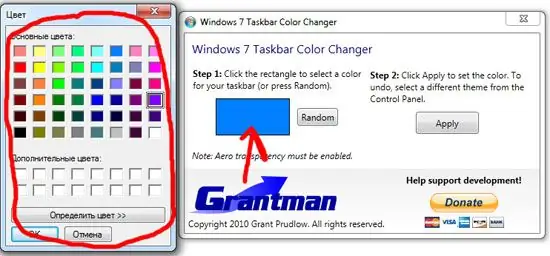
4 žingsnis
Pasirinkę norimą spalvą, spustelėkite mygtuką Taikyti. Jūsų užduočių juosta pakeitė spalvą.

5 žingsnis
Jei negalite iš karto nuspręsti dėl spalvos pasirinkimo - eksperimentuokite su atsitiktine parinktimi, ji pasirinks pačią spalvą.






